iphone 上的无边记是什么?
与 ios 17 日记一样,无边记是一款具有大量创意潜力的生产力。这是一个将想法变为现实的好地方。您可以安排项目、集思广益或创建情绪板,这样您就不会没有空间来表达自己的想法。该应用程序允许您在无限画布上的任何位置添加照片、视频、音频、文档、pdf、网络链接、贴纸等。
“无边记”中的许多工具(如画笔、形状等)对于使用 iwork 应用程序(如 keynote 讲演或备忘录)的任何人都很熟悉。与同事、队友和小组项目成员进行实时协作也很容易,因为 允许通过消息或 facetime 使用同播共享共享绘图板。
由于“无边记”储存在 icloud 上,因此您可以在使用同一 id 登录的设备之间同步它们。这样,您就可以开始在iphone上创建新板,并在ipad上轻松完成。
如何在“无边记”应用中创建新
- 在 iphone、ipad 或 上打开“无边记”应用。
- 现在,点击屏幕顶部的铅笔图标,将出现一个新的板屏幕。
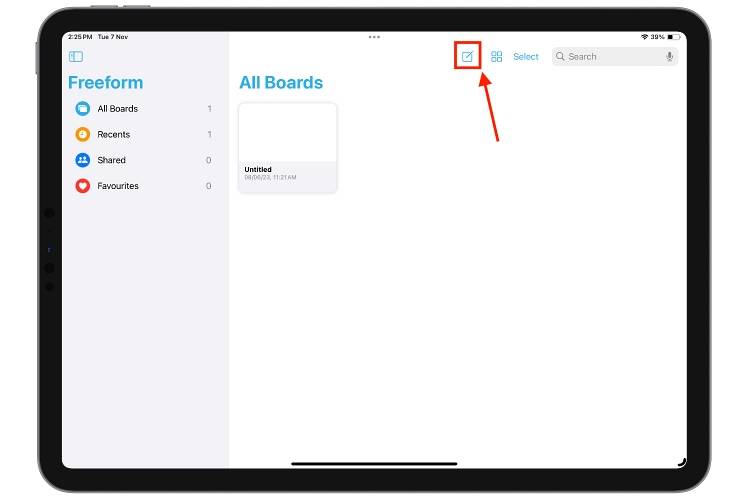
您可以在 iphone 和 ipad 上使用 应用程序执行的操作
以下是您可以在 iphone 和 ipad 上与“无边记”应用程序一起使用的各种工具:
1. 插入形状
的 应用程序提供了大量预先设计的“剪贴画”形状,可用于多个类别——基本、几何、物体、动物、食物、自然、符号、教育、艺术、科学、人物、地点、活动、交通、工作和装饰品。
您可以通过将多个形状堆叠在一起来分层,而且不止于此。您甚至可以更改形状颜色、在它们上绘制、使用拖放手势调整它们的大小、将组件部分分开、操作设计、添加边框。有许多工具可用于处理项目的形状,您可以对形状进行分组、调整不透明度等等。
2. 插入图像、扫描件和文档
您可以在 iphone 上的“无边记” app 中将不同类型的文稿添加到白板。该应用程序允许您直接从照片应用程序添加照片和视频。将照片或视频添加到项目中后,您可以使用拖放手势调整它们的大小、裁剪它们、完整查看它们,甚至将图像与其他图像或形状分层。
您可以使用iphone的相机扫描彩色或黑白文档,也可以直接从icloud驱动器或通过safari中的链接将文档添加到“无边记”应用程序。您添加的链接和文件将显示为小磁贴,并且可以使用与形状和图像相同的手势在白板上重新排列。
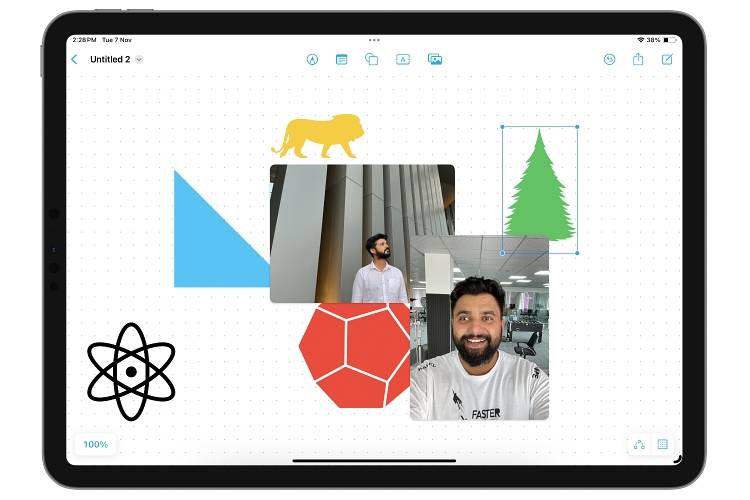
3. 便笺
类似于我们在现实世界中用来记住事物的便签,您可以将称为便签的数字便签添加到您的项目中。“无边记”应用程序中提供的这些便签与我们长期以来在 上使用的便签相同。将粘性添加到白板后,您可以向其添加文本,甚至可以通过选择可用的七个选项之一来更改其颜色。
在 ipad 上,您可以使用 pencil 直接在粘性上书写,但在 iphone 上,您需要打字。您还可以获得各种可用的格式选项,例如粗体、项目符号列表、不同的字体大小等。
4. 文本插入
您可以在“无边记”画布上的任意位置添加文本框,然后根据需要添加任意长或短的文本。除此之外,该应用程序还提供了所有可能的标准格式选项,包括但不限于更改字体、颜色、大小和对齐方式,以及添加粗体和下划线等样式。
5. 绘图工具
如果您熟悉 iphone 或 ipad 上的标记工具,那么使用自由格式应用程序中的绘图工具将是一件轻而易举的事,因为两者都提供相同的绘图工具集。有钢笔、记号笔和蜡笔可供选择,所有笔的不透明度、颜色和线条粗细都可以调节。您可以使用手指在 iphone 上绘图,也可以在 ipad 上使用手指或 pencil 绘图。
6.调色板
应用程序为用户提供了大量颜色选项。这些颜色可以通过从网格中选择简单颜色、从光谱界面中选择颜色、使用滑块甚至手动键入特定阴影的颜色十六进制代码来添加。
为了让事情变得更容易一些,该应用程序允许您在界面底部保存您喜欢的颜色。要添加更多颜色功能,您甚至可以调整颜色的不透明度。
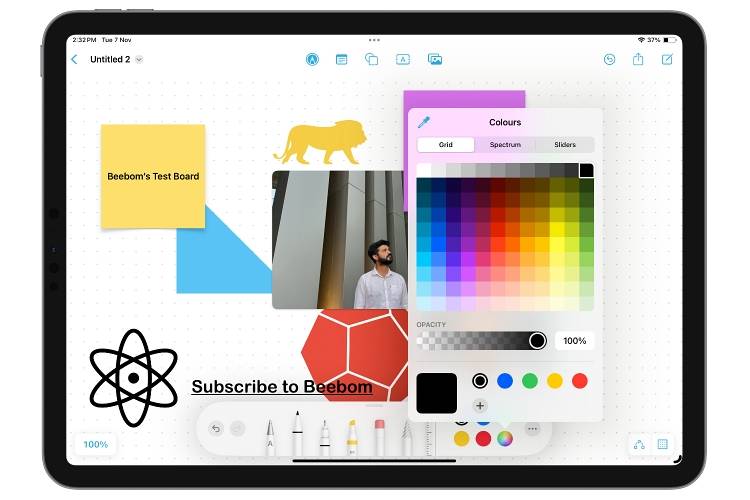
7. 物体移动
虽然很明显,您可以使用手指或 pencil 的拖放手势移动添加到中的任何对象、图像或文件,但许多其他动作都隐藏在视线之外。要访问它们,只需点击添加的对象,就会出现一个新的弹出界面,其中包含选项列表。
您可以锁定和复制已添加的对象,甚至可以按比例约束或取消约束它们,如果您想更改一个维度而不是另一个维度,这将非常有用。
【注】若要在 ipad 上的“无边记” app 中使用 pencil,您首先需要在“无边记”应用的设置中打开“选择和滚动”切换开关。
8. 保存、打印和共享
虽然您创建的会自动上传到 icloud 云盘,但您可以将保存到“文件”和“dropbox”等应用中。除此之外,该应用程序还使您能够将电路板保存为 pdf 甚至打印出来。您还可以通过邮件、短信或共享链接来邀请协作。
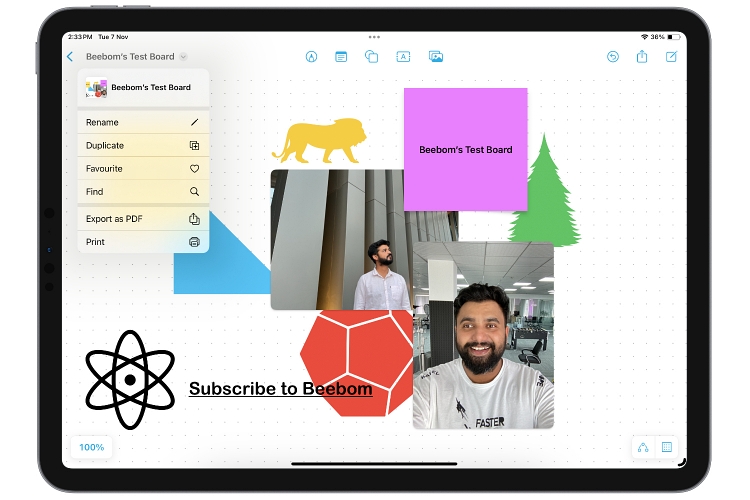
9. 多板
尽管 应用程序提供了无限的白板,但这并不意味着您只需要使用一块白板即可。您可以有多个自由格式,这些可以作为图标或列表进行查看,并以各种方式(例如按名称或日期)进行排序。组可用于组织许多,并且还有用于“最近”、“共享”和“收藏夹”的单独部分。
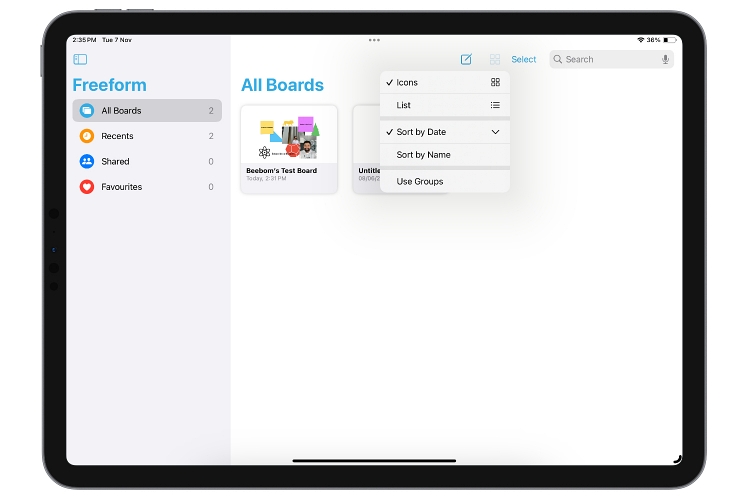
使用 apple 应用程序的创造性方法
现在您已经知道如何创建以及可以向其中添加哪些内容,现在是时候了解在 iphone、ipad 和 上使用“无边记”应用程序的不同创意方式了。以下是您可以在日常生活中使用“无边记”应用的一些创意:
1. 集思广益
头脑风暴是每个人都应该使用无边记应用程序的事情。正如我们之前所解释的,您可以使用 apple pencil 写下您最直接的想法,这样您以后就不会有困难记住它们。通过添加贴纸、形状、图像等,使您的想法具有视觉吸引力,并根据您的喜好将它们全部连接起来。
由于 板不受边框限制,因此您不必担心空间;您可以简单地缩小以显示更多空白空间。
2.创建情绪板
现在,这是您在 ipad 上使用 应用程序的最有创意的方式。如上所述,您可以通过从照片应用程序中添加任意数量的图像和视频到您的,或者如果您是 ipad 用户,您可以使用 freeform 应用程序在 ipad 上以分屏方式打开照片应用程序,并使用手指或 apple pencil 拖放图像。
有人可能会争辩说,当 app store 上有 n 个可用的第三方应用程序时,为什么要使用 freeform 来创建情绪板,但对于像我这样的高级用户来说,使用与其他专用第三方应用程序相同的内置应用程序要容易得多。
3. 展示你的绘画技巧
freeform 应用程序适合所有人,从喜欢记下想法的人到喜欢画画而不是经历输入想法的麻烦的人。如果您使用 apple pencil,则可以使用“无边记”应用程序的画布来展示您的素描天赋。该应用程序可让您更改颜色、笔触、荧光笔等,让您的创造力在旅途中栩栩如生。
4. 实时协作
正如 apple 所说,freeform 应用程序被设计为一种协作工具,尽管您可以与其他 iphone、ipad 或 用户共享创建的。一旦邀请被接受,所有参与者都可以在同一个上一起工作,添加图像、文本、链接等,用于小组头脑风暴会议。参与者对白板所做的所有更改都会实时同步给所有用户。
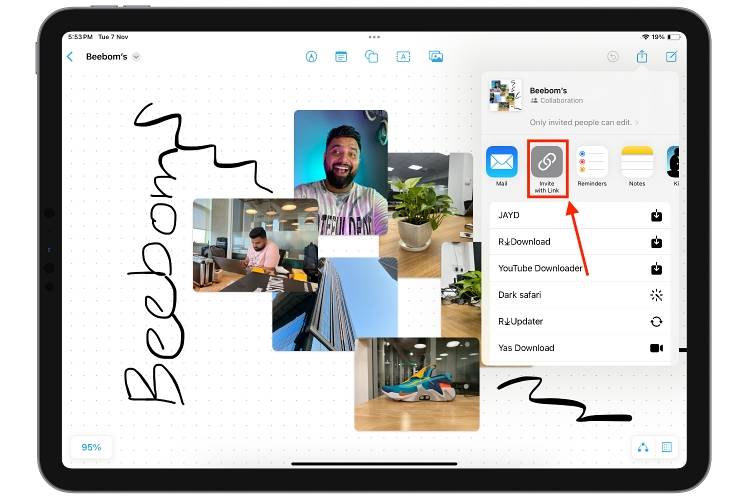
这几乎是您需要了解的有关 iphone 和 ipad 上的 freeform 应用程序的所有信息。请记住,我们分享的想法只是从 freeform 开始的一些想法。可能性是无穷无尽的。因此,请在评论中告诉我们您将如何使用 freeform 应用程序来提高您的工作效率。
原创文章,作者:校长,如若转载,请注明出处:https://www.yundongfang.com/yun266553.html
 微信扫一扫不于多少!
微信扫一扫不于多少!  支付宝扫一扫礼轻情意重
支付宝扫一扫礼轻情意重